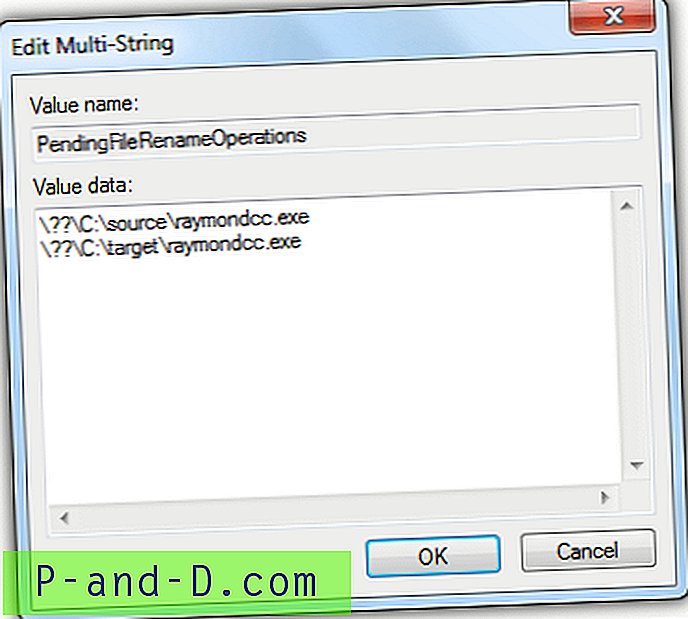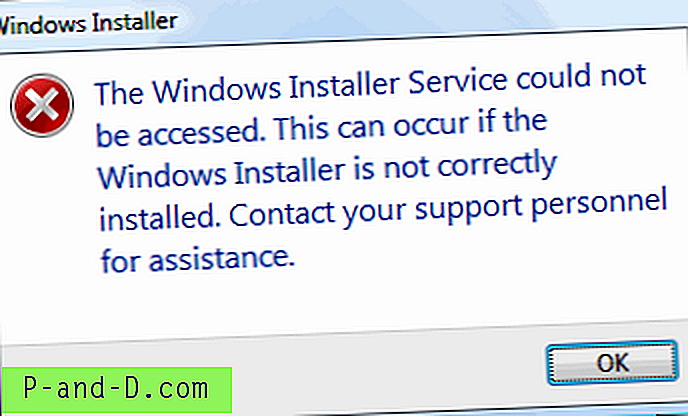ไฟล์ที่เปิดอยู่หรือกำลังใช้งานอยู่ใน Windows ไม่สามารถย้ายหรือลบได้จนกว่าจะปิด การปิดโปรแกรมที่เกี่ยวข้องส่วนใหญ่นั้นจะใช้งานได้ แต่บางครั้งมันก็ยังไม่ทำงานเพราะมันถูกแมปไปยังหน่วยความจำหรือได้รับการป้องกันโดยกระบวนการอื่น เพื่อแก้ปัญหานี้พวกเราส่วนใหญ่จะพึ่งซอฟต์แวร์บุคคลที่สามเช่น FileASSASSIN, LockHunter, IObit Unlocker, BlitzBlank และอื่น ๆ ที่สามารถตรวจจับไฟล์ที่ถูกล็อคและพยายามปลดล็อกเพื่อดำเนินการต่อไป การปลดล็อคไฟล์ที่ถูกล็อคมีความเสี่ยงของตัวเองซึ่งอาจทำให้เกิดปัญหากับระบบปฏิบัติการ
วิธีที่ปลอดภัยกว่าคือการทำเครื่องหมายไฟล์สำหรับการลบในการรีบูตครั้งถัดไปและระบบปฏิบัติการ Microsoft Windows ทำให้ผู้พัฒนาง่ายขึ้นเพราะมาพร้อมกับ API ของ MoveFileEx เพื่อลบหรือเปลี่ยนชื่อ / ย้ายไฟล์ในครั้งถัดไปที่บูทระบบขึ้น ภารกิจนี้ดำเนินการโดยการอ่านรายการรีจิสตรีที่เรียกว่า PendingFileRenameOperations ซึ่งอยู่ที่ HKLM \ SYSTEM \ CurrentControlSet \ Control \ Session Manager โปรดทราบว่าจะไม่มีรีจิสตรีคีย์ PendingFileRenameOperations เว้นแต่จะมีการดำเนินการที่ค้างอยู่
หากคุณไม่ชอบล้อเล่นกับรีจิสทรีของ Windows ที่นี่เรามีเครื่องมือฟรีสองสามตัวที่สามารถช่วยคุณอ่านคีย์ PendingFileRenameOperations และแสดงรายการการดำเนินการไฟล์ที่ค้างอยู่ บางคนมีความสามารถในการอนุญาตให้คุณกำหนดเวลาย้ายและลบคำสั่งสำหรับการรีบูตครั้งต่อไป 1. PendMove และ MoveFile
PendMoves เป็นแอพพลิเคชั่นบรรทัดคำสั่งอย่างง่ายโดย Windows Sysinternals ซึ่งสามารถอ่านปุ่ม PendingFileRenameOperations และแสดงรายการไฟล์ที่จะถูกลบหรือย้ายไปยังตำแหน่งเป้าหมายใหม่ เป้าหมายที่ว่างเปล่าจะแสดงเป็น DELETE มิฉะนั้นจะเป็นตำแหน่งใหม่ที่จะย้ายไฟล์ต้นฉบับไป

เนื่องจาก PendMoves เป็นแอปพลิเคชันบรรทัดคำสั่งจึงต้องเรียกใช้จากพรอมต์คำสั่งเพื่อดูผลลัพธ์ไม่เช่นนั้นคุณจะได้รับเฉพาะการเปิดและปิดหน้าต่างสีดำที่กระพริบเท่านั้น กด WIN + R พิมพ์ cmd ในกล่องเรียกใช้แล้วคลิกตกลง เปลี่ยนเป็นไดเร็กทอรีที่มีไฟล์ pendmoves.exe และพิมพ์ชื่อไฟล์เพื่อเรียกใช้แอปพลิเคชัน
แอปพลิเคชันแยกต่างหากที่ชื่อว่า MoveFile ที่มาพร้อมกับ PendMoves ในไฟล์เก็บถาวรใช้สำหรับเพิ่มรายการใน PendingFileRenameOperations เพื่อกำหนดเวลาไฟล์ที่จะลบหรือย้ายในการบูต Windows ครั้งถัดไป เพียงระบุต้นทางและปลายทางเพื่อย้ายไฟล์หรือปล่อยให้ปลายทางว่างเปล่าด้วยเครื่องหมายคำพูดคู่สองตัวจะเป็นการลบแหล่งที่มา
คำสั่งตัวอย่างด้านล่างจะย้าย test.zip จาก C: \ ไปยังเดสก์ท็อปของบัญชีผู้ใช้ Raymond
C: \ movefile.exe c: \ test.zip c: \ raymond \ user \ desktop \ test.zip
คำสั่งด้านล่างจะกำหนดเวลาให้ลบไฟล์ test.zip ในการบูต Windows ครั้งถัดไป
C: \ movefile.exe c: \ test.zip“”
ดาวน์โหลด PendMoves and MoveFile
2. ทำไมต้องรีบูต
หากคุณต้องการเครื่องมือที่เป็นมิตรกับผู้ใช้มากกว่าที่มีส่วนต่อประสานกราฟิกกับผู้ใช้ WhyReboot จะเป็นตัวเลือกของคุณ WhyReboot เป็นเครื่องมือขนาดเล็กและพกพาที่แสดงรายการการดำเนินการไฟล์ที่ค้างอยู่และคีย์รีจิสทรี RunOnce เพิ่มเติม คีย์รีจิสทรี RunOnce เป็นคำสั่งสำหรับ Windows ให้เรียกใช้โปรแกรมที่ระบุโดยอัตโนมัติเพียงครั้งเดียวในระหว่างการเริ่มต้นและคีย์จะถูกลบเมื่อประมวลผลการร้องขอ
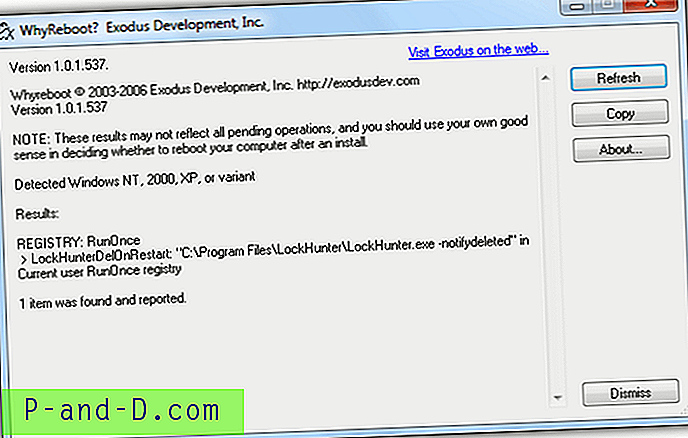
แม้ว่า WhyReboot ถูกสร้างขึ้นเพื่อตรวจสอบว่าคุณควรรีสตาร์ทคอมพิวเตอร์เมื่อคุณได้รับแจ้งหลังจากติดตั้งโปรแกรมหรืออัปเดต แต่ก็ยังห่างไกลจากความสามารถในการทำเช่นนั้น WhyReboot ไม่สามารถบอกคุณได้ว่ามีการเปลี่ยนไดรเวอร์หลักหรือไฟล์ DLL ที่สำคัญและต้องการการรีสตาร์ทเพื่อโหลดซึ่งมักพบเห็นได้ทั่วไปในซอฟต์แวร์รักษาความปลอดภัยเช่นโปรแกรมป้องกันไวรัส
ดาวน์โหลด WhyReboot
3. WMI VBScript
สำหรับผู้ดูแลระบบหรือโปรแกรมเมอร์ที่ชอบการเขียนสคริปต์เพื่อความยืดหยุ่นในการใช้ระบบอัตโนมัติเราพบ WMI VBScript ที่เขียนโดย Tom Mills ซึ่งเป็นสถาปนิกโซลูชันด้วย Microsoft Services โดยพื้นฐานแล้วไฟล์ VBS จะอ่านและแยกวิเคราะห์ PendingFileRenameOperations ซึ่งแสดงผลลัพธ์ในหน้าต่างป๊อปอัพ
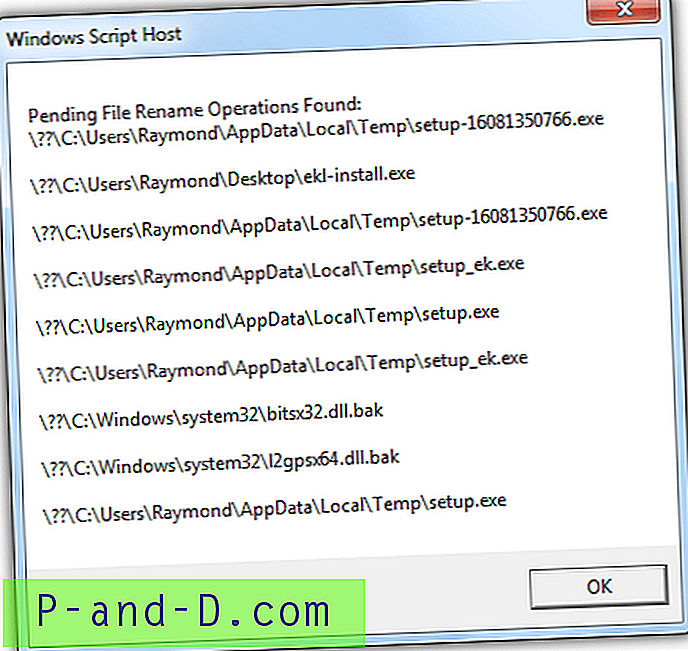
สามารถรับรหัส VBS ได้จากเว็บไซต์บล็อกอย่างเป็นทางการของ Tom Mills MSDN หรือคุณสามารถดาวน์โหลดสคริปต์ด้านล่าง
ดาวน์โหลด CheckPendingFileRenameOperations.vbs
4. MoveEx
มีสองรุ่นของ MoveEx หนึ่งถูกสร้างขึ้นโดย Alexander Frink ซึ่งสามารถพบได้ใน Softpedia ส่วนอีกอย่างคือ Frank Westlake จาก ss64.net และเรากำลังนำเสนออันหลัง เหตุผลที่เราชอบ MoveEx โดย Frank มากกว่า Alexander คือความสามารถในการลบแต่ละรายการใน PendingFileRenameOperations นอกเหนือจากการแยกวิเคราะห์และแสดงการดำเนินการ
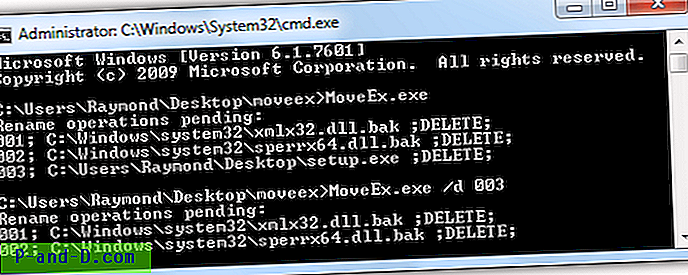
ในการดูรายการ PendingFileRenameOperations เพียงเรียกใช้แอปพลิเคชันบนบรรทัดคำสั่ง ในการลบรายการ PendingFileRenameOperations แต่ละรายการคุณจะต้องผนวก / d พร้อมกับหมายเลขรายการที่แสดงเมื่อเรียกใช้ MoveEx โดยไม่มีอาร์กิวเมนต์บรรทัดคำสั่ง ดังที่คุณเห็นได้จากภาพหน้าจอด้านบนคำสั่งแรกจะแสดงรายการทั้งหมดใน PendingFileRenameOperations และคำสั่งที่สองที่มี“ / d 003” จะลบรายการที่สาม
การเพิ่มรายการ PendingFileRenameOperations โดยใช้ MoveEx เหมือนกับ MoveFile จาก Sysinternals ซึ่งระบุแหล่งที่มาตามด้วยเป้าหมาย การปล่อยให้เป้าหมายว่างเปล่าจะกำหนดให้ Windows ลบไฟล์ต้นฉบับ
ดาวน์โหลด MoveEx
5. เพิ่มหรือลบ PendingFileRenameOperations Entry ด้วยตนเอง
ไม่มีปัญหาในการลบคีย์ PendingFileRenameOperations ด้วยตนเองจากการลงทะเบียนระบบ แต่การเพิ่มรายการนั้นยุ่งยากเนื่องจากเป็นค่า REG_MULTI_SZ ไม่ใช่สตริงปกติหรือ DWORD หากต้องการลบเพียงไปที่ตัวจัดการ HKLM \ SYSTEM \ CurrentControlSet \ Control \ Session ในรีจิสตรีและลบคีย์ PendingFileRenameOperations
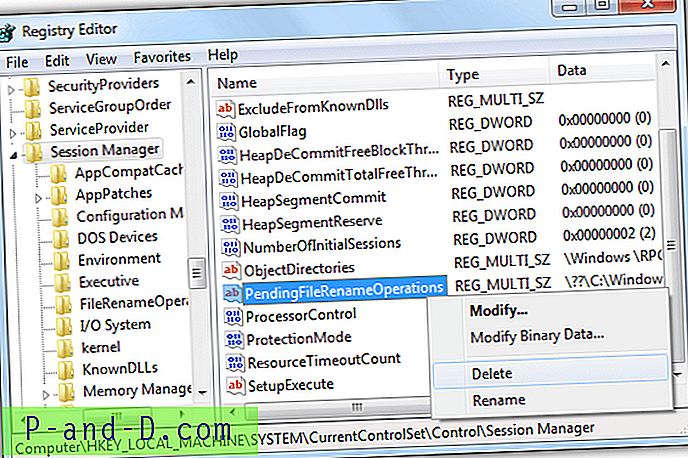
หากต้องการเพิ่มรายการลบให้ไปที่ HKLM \ SYSTEM \ CurrentControlSet \ Control \ Session Manager \ คลิกขวาที่บานหน้าต่างด้านขวาไปที่ ใหม่ เลือก หลายค่าสตริง และตั้งชื่อเป็น PendingFileRenameOperations ดับเบิลคลิกที่ค่ารีจิสตรีที่สร้างขึ้นใหม่และป้อนตำแหน่งเต็มของไฟล์ที่ขึ้นต้นด้วย \ ?? \ (ตัวอย่างเช่น \ ?? \ C: \ raymondcc.exe ) ที่คุณต้องการกำหนดเวลาการลบ คลิกตกลงเมื่อเสร็จสิ้น ตอนนี้คลิกขวาที่ PendingFileRenameOperations และเลือก แก้ไขข้อมูลไบนารี คุณควรเห็นตัวเลขจำนวนมากในข้อมูลค่า ป้อนสี่ศูนย์“ 00 00” โดยไม่มีเครื่องหมายอัญประกาศที่ท้ายสตริง hex และคลิกตกลง รีสตาร์ทเครื่องคอมพิวเตอร์และไฟล์จะถูกลบ
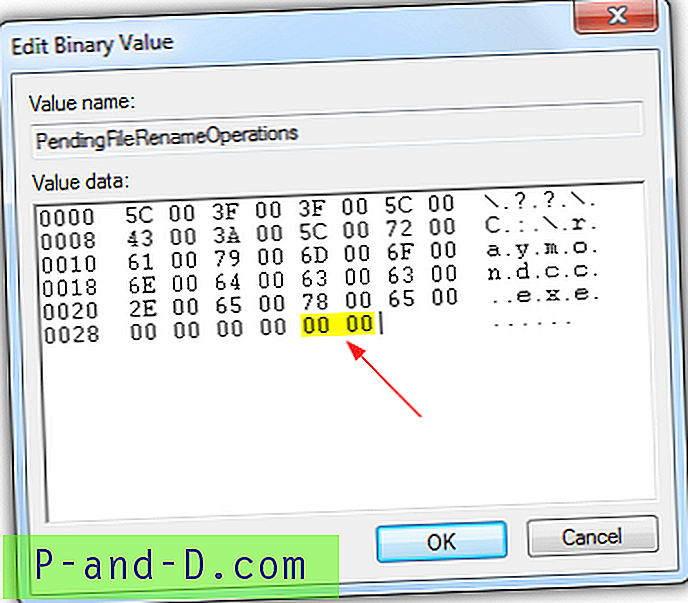
การตั้งเวลาการดำเนินการย้ายไฟล์ระหว่างการบูต Windows โดยใช้ PendingFileRenameOperations นั้นง่ายกว่ามากหากเปรียบเทียบกับการลบเนื่องจากไม่เกี่ยวข้องกับการแก้ไขข้อมูลไบนารีในรีจิสตรี ทำตามขั้นตอนข้างต้นจนกว่าคุณจะถึงส่วนที่จะเพิ่มข้อมูลค่าในกล่องแก้ไข Multi-String คุณต้องระบุสองพา ธ ซึ่งเป็นต้นทางและเป้าหมาย ตัวอย่างด้านล่างจะย้ายไฟล์ raymondcc.exe จาก C: \ source ไปที่ c: \ target
\ ?? \ C: \ แหล่ง \ raymondcc.exe
\ ?? \ C: \ เป้าหมาย \ raymondcc.exe